Windows 11中的库文件夹隐藏在File Explorer接口中,但是您只需轻按几下即可轻松显示它。
Windows 11中的库文件夹隐藏在File Explorer接口中,但是您只需几个步骤即可轻松显示它。可见后,您可以在库文件夹中添加常用的文件和文件夹,以便快速访问。这是在Windows 11上显示库文件夹的方法
说明在Windows 11上显示库文件夹
步骤1:
首先,打开计算机上的文件资源管理器接口,然后单击三个点图标在界面的顶栏中。
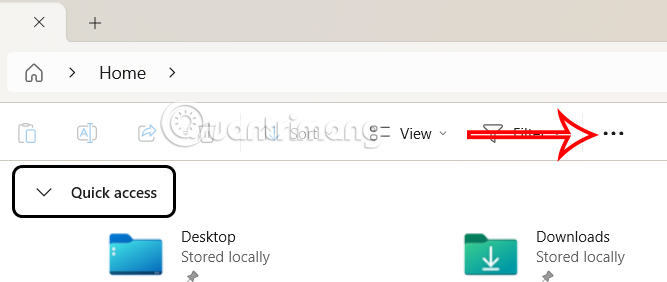 如何在Windows 11图片1上显示库文件夹1
如何在Windows 11图片1上显示库文件夹1
接下来,我们单击选项在“显示”菜单中以调整计算机上的文件资源管理器接口。
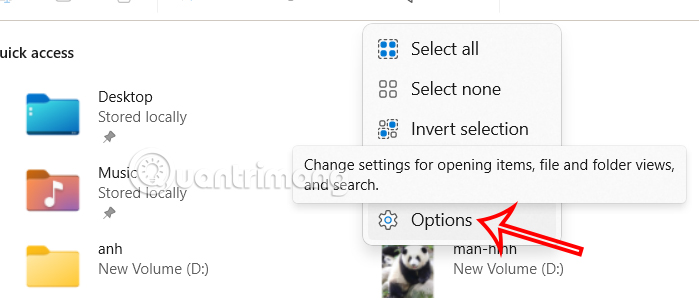 如何在Windows 11图片2上显示库文件夹2
如何在Windows 11图片2上显示库文件夹2
步骤2:
现在出现一个新界面,单击“查看”选项卡调整。
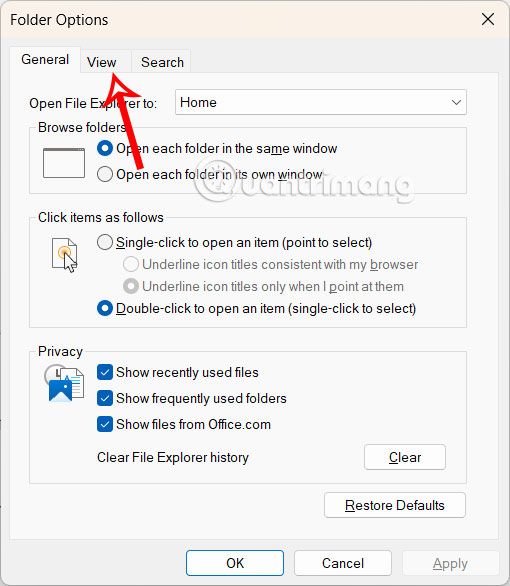 如何在Windows 11图片3上显示库文件夹3
如何在Windows 11图片3上显示库文件夹3
在此界面中在高级设置,用户向下滚动并选择显示库要在计算机上显示库文件夹。最后,点击申请并确定为了保存计算机上的新设置。
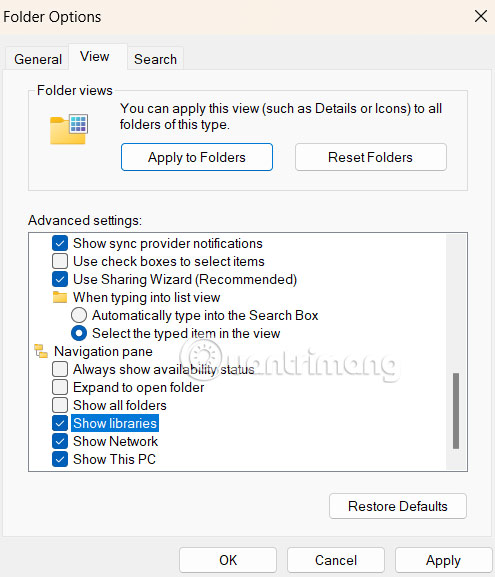 如何在Windows 11图片4上显示库文件夹4
如何在Windows 11图片4上显示库文件夹4
您将看到文件资源管理器接口左侧的库文件夹,如下所示。
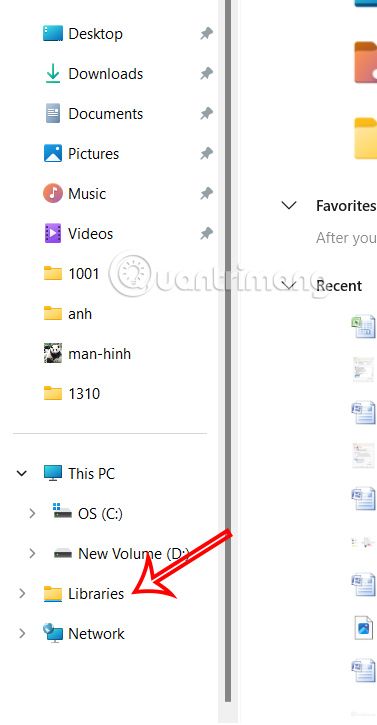 如何在Windows 11图片5上显示库文件夹5
如何在Windows 11图片5上显示库文件夹5
如果用户想将此库文件夹隐藏在文件资源管理器中,则只需取消选中库即可。
